Cómo instalar Microsoft Edge (estable) en Linux
Ha tardado un año , pero el navegador Edge de Microsoft ahora es estable en Linux. Entonces, si está ansioso por probar la última versión de Microsoft Edge en su sistema Linux, o está buscando una alternativa a Firefox y Chrome, aquí le mostramos cómo hacerlo funcionar.
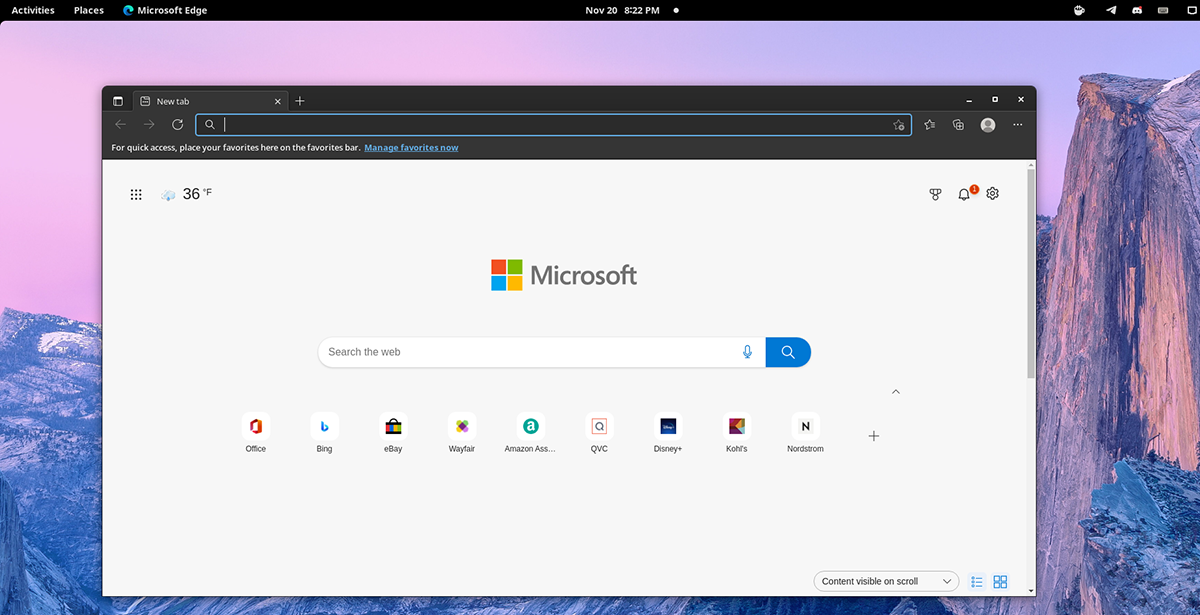
Instrucciones de instalación de Ubuntu
Si está buscando que la versión estable de Microsoft Edge funcione en su sistema Ubuntu, tendrá que descargar el paquete DEB independiente disponible en la página de descarga de Microsoft Edge.
Dirígete a la página de descarga oficial de Microsoft Edge. Una vez allí, busque el botón azul "Descargar" y haga clic en la flecha junto a "Descargar". Al seleccionar el botón de flecha, verá aparecer opciones. Seleccione "Linux (.deb)".
Después de seleccionar la opción "Linux (.deb)", el paquete Microsoft Edge DEB se descargará en su computadora. Una vez hecho esto, abra una terminal presionando Ctrl + Alt + T en el teclado y use el comando a continuación para ingresar a la carpeta "Descargas".
cd ~ / Descargas /
Dentro de la carpeta "Descargas", use el comando apt install para que la versión estable de Microsoft Edge funcione en Ubuntu.
sudo apt install ./microsoft-edge-stable_*_amd64.deb
Instrucciones de instalación de Debian
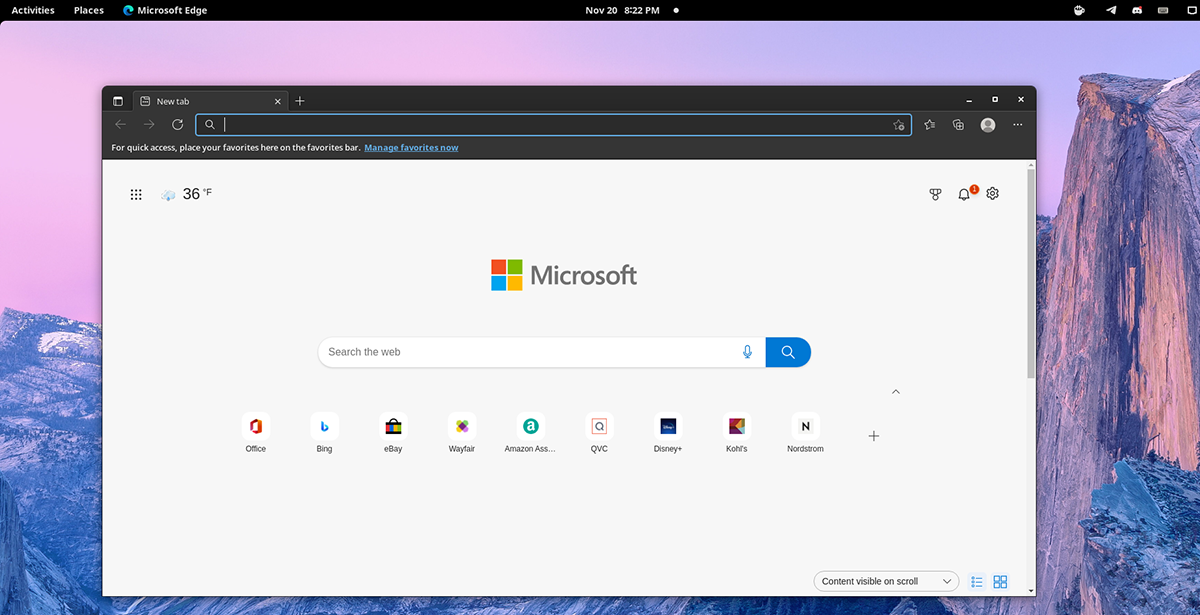
Microsoft Edge funciona en Debian ya que Microsoft tiene un paquete DEB disponible en la página de descarga oficial. Para tenerlo en tus manos, dirígete a la página oficial de descarga de Edge.
Una vez en la página de descarga de Edge, busque el botón azul "Descargar" y haga clic en la flecha hacia abajo junto a él. Después de seleccionar este menú, aparecerá un menú desplegable. Seleccione la opción "Linux (.deb)" para descargar el último paquete de Microsoft Edge DEB.
Cuando se complete la descarga, abra una ventana de terminal en el escritorio de Linux. Puede abrir una ventana de terminal presionando Ctrl + Alt + T en el teclado o buscando "Terminal" en el menú de la aplicación y abriéndola de esa manera.
Con la ventana de terminal abierta, el paquete está listo para instalarse. Con el comando CD , mueva la ventana del terminal a la carpeta "Descargas". Luego, use el comando dpkg para instalar Edge en Debian.
cd ~ / Descargas / sudo dpkg -i microsoft-edge-stable _ * _ amd64.deb
Finalmente, corrija cualquier problema de dependencia que pueda haber ocurrido durante la instalación del paquete DEB ejecutando el comando apt-get install -f a continuación.
sudo apt-get install -f
Instrucciones de instalación de Arch Linux
Microsoft Edge está disponible en Arch Linux en forma estable. Sin embargo, el sitio web oficial no tiene un paquete Arch disponible para descargar. En cambio, para que funcione, los usuarios deben instalarlo a través de AUR .
Para iniciar la instalación de Edge on Arch, abra una ventana de terminal. Puede abrir una ventana de terminal presionando Ctrl + Alt + T en el teclado. O busque "Terminal" en el menú de la aplicación y ejecútelo de esa manera.
Con la ventana de terminal abierta, use el comando pacman para instalar los paquetes “git” y “base-devel”. Luego, use el comando git clone para descargar el paquete de ayuda de Trizen AUR .
sudo pacman -S base-devel git clon de git https://aur.archlinux.org/trizen.git
Instale el ayudante de Trizen AUR en su computadora usando los comandos a continuación.
cd trizen / makepkg -sri
Finalmente, instale la última versión de Microsoft Edge en Arch Linux usando el comando trizen -S .
trizen -S microsoft-edge-stable-bin
Instrucciones de instalación de Fedora
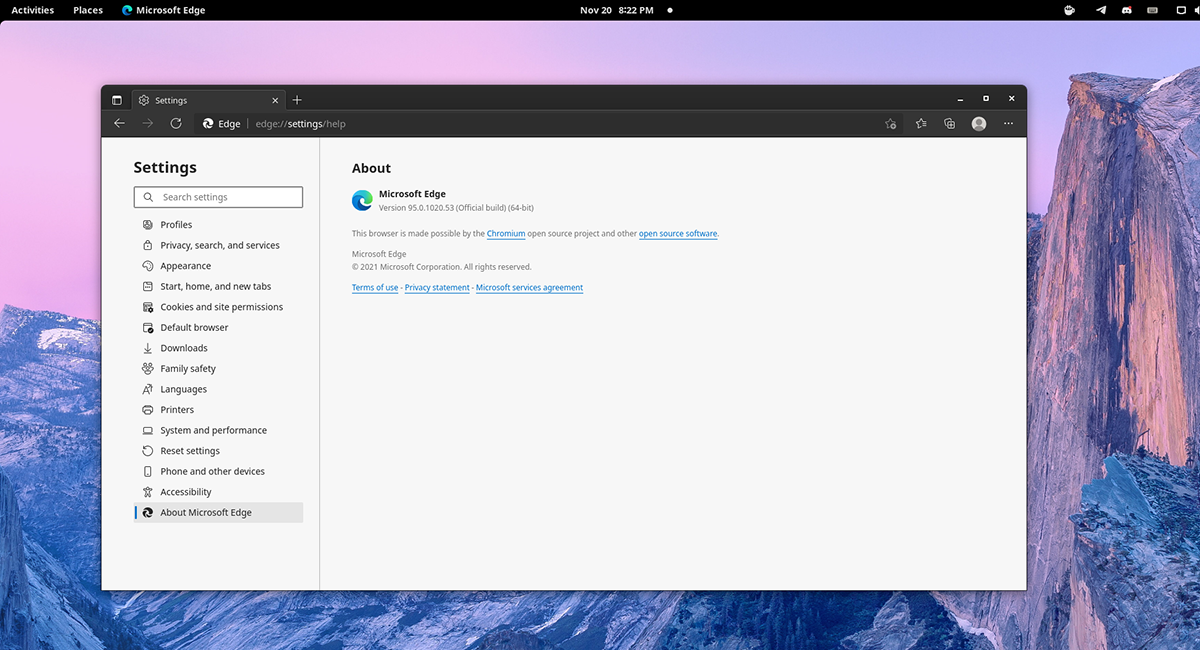
Para que Microsoft Edge funcione en Fedora Linux, deberá descargar la última versión del paquete RPM del sitio web de Edge. Dirígete a la página oficial de Microsoft Edge y haz clic en la flecha hacia abajo junto a "Descargar".
Dentro del menú, busque "Linux (.rpm)" y selecciónelo para iniciar la descarga. Cuando se complete el proceso de descarga, deberá iniciar una ventana de terminal. Para abrir una ventana de terminal en el escritorio de Fedora, presione Ctrl + Alt + T o busque "Terminal" en el menú de la aplicación.
Ejecute el comando del CD y muévase al directorio "Descargas" con la ventana del terminal abierta y lista para usar.
cd ~ / Descargas
Ahora que está dentro de la carpeta "Descargas", puede comenzar la instalación. Usando el administrador de paquetes de Fedora, cargue el paquete Microsoft Edge RPM en su computadora.
sudo dnf instalar microsoft-edge-stable - *. x86_64.rpm
Instrucciones de instalación de OpenSUSE
Microsoft admite oficialmente OpenSUSE para ejecutar el navegador Edge. Por lo tanto, si está emocionado de ver la nueva ventaja en su instalación de Suse, puede hacerlo. Para comenzar, diríjase a la página oficial de descarga de Microsoft Edge.
Una vez en la página de descarga, busque el botón azul "Descargar" y haga clic en la flecha para revelar el menú desplegable. Luego, seleccione la opción "Linux (.rpm)" para descargar el archivo de paquete RPM más reciente para Edge.
Cuando se complete la descarga, deberá abrir una ventana de terminal. Para abrir una ventana de terminal en el escritorio de OpenSUSE, presione Ctrl + Alt + T en el teclado, o busque "Terminal" en el menú de la aplicación y ejecútelo de esa manera.
Con la ventana de terminal abierta, use el comando CD y muévase al directorio "Descargas".
cd ~ / Descargas /
Una vez dentro del directorio "Descargas", use el administrador de paquetes de OpenSUSE para instalar Microsoft Edge en su computadora.
sudo zypper instalar microsoft-edge-estable - *. x86_64.rpm
La publicación Cómo instalar Microsoft Edge (estable) en Linux apareció primero en AddictiveTips .
